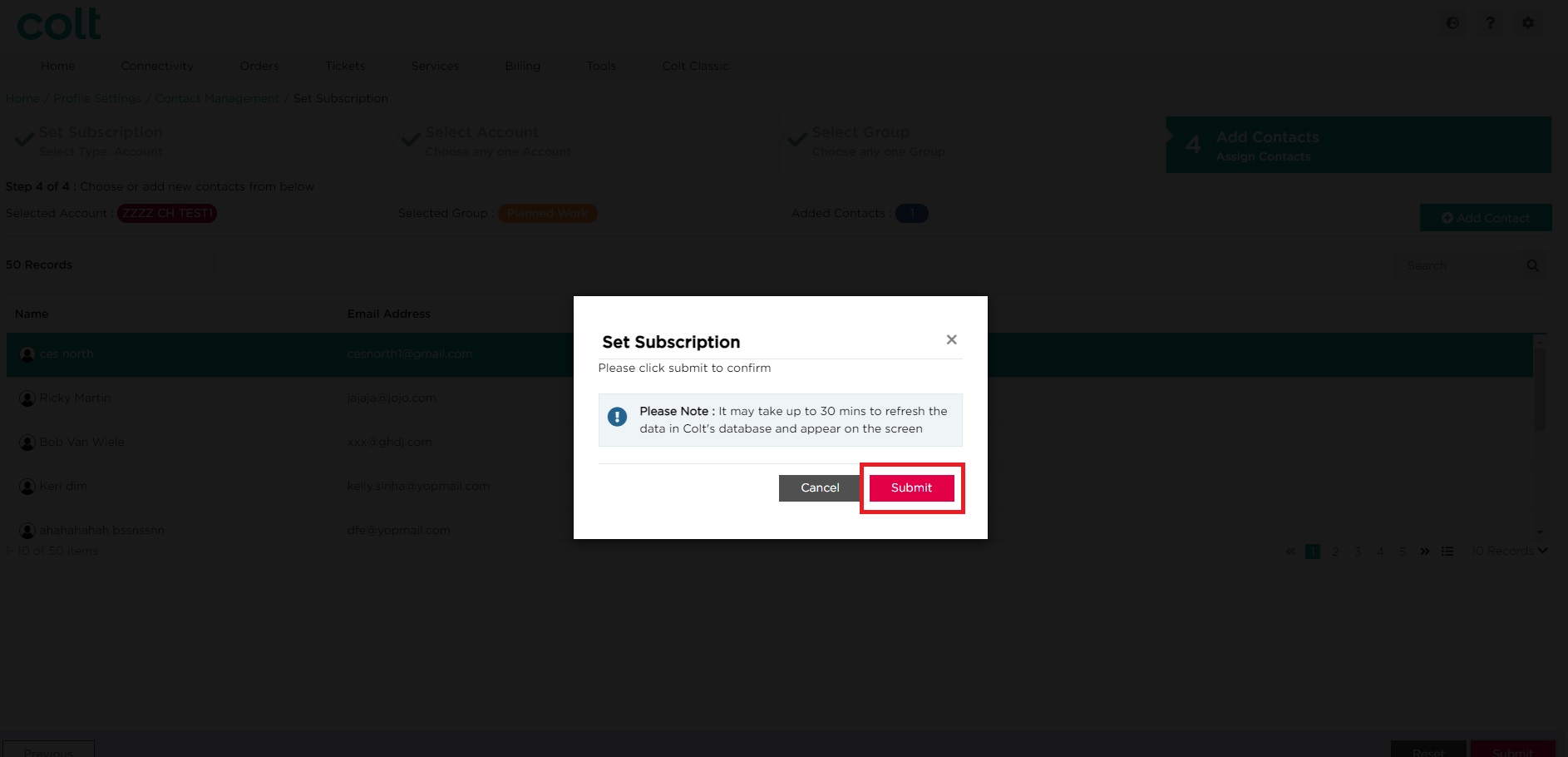Comment puis-je m'inscrire pour recevoir des notifications concernant l'entretien planifié (Travaux Planifiés) de mon service ?
- Comment activer le Single Sign On pour Colt Online ?
- Quelles sont les options disponibles sur Colt Online ?
- Quelles notifications/abonnements sont disponibles dans le module de gestion des contacts ?
- Comment fonctionnent les abonnements et le module de gestion des contacts dans colt online ?
- Comment puis-je visualiser les notifications/abonnements que j'ai configurés pour recevoir de colt?
- Qu'est-ce que les Travaux Planifiés ?
- Qu'est-ce que le portail de gestion des commandes ?
- Comment utiliser l'authentification en deux étapes
- Colt Online Authentification en deux étapes
- Colt Operator Connect pour les revendeurs FAQ
- Comment commander - Colt Operator Connect pour les revendeurs
- SIP à la demande
- Est-il possible de télécharger des rapports à partir de l'outil Performance Reporting (Skylight Analytics) ?
- Quels sont les produits et les indicateurs de performance clés inclus dans l'outil de reporting Skylight Analytics ?
- Qu'est-ce qu'un "certificat de revendeur" et pourquoi Colt me demande-t-il d'en envoyer un ?
- Mon entreprise doit-elle contribuer au FSUE ?
- Qu'est-ce que le Fonds fédéral de service universel (FUSF) ?
Travaux Planifiés Les abonnements peuvent être consultés et gérés au niveau du compte via le module de gestion des contacts*. Cela signifie que vous recevrez les notifications Travaux Planifiés pour tout service impacté sous votre numéro de client (compte OCN). Un exemple de cette procédure est présenté ci-dessous :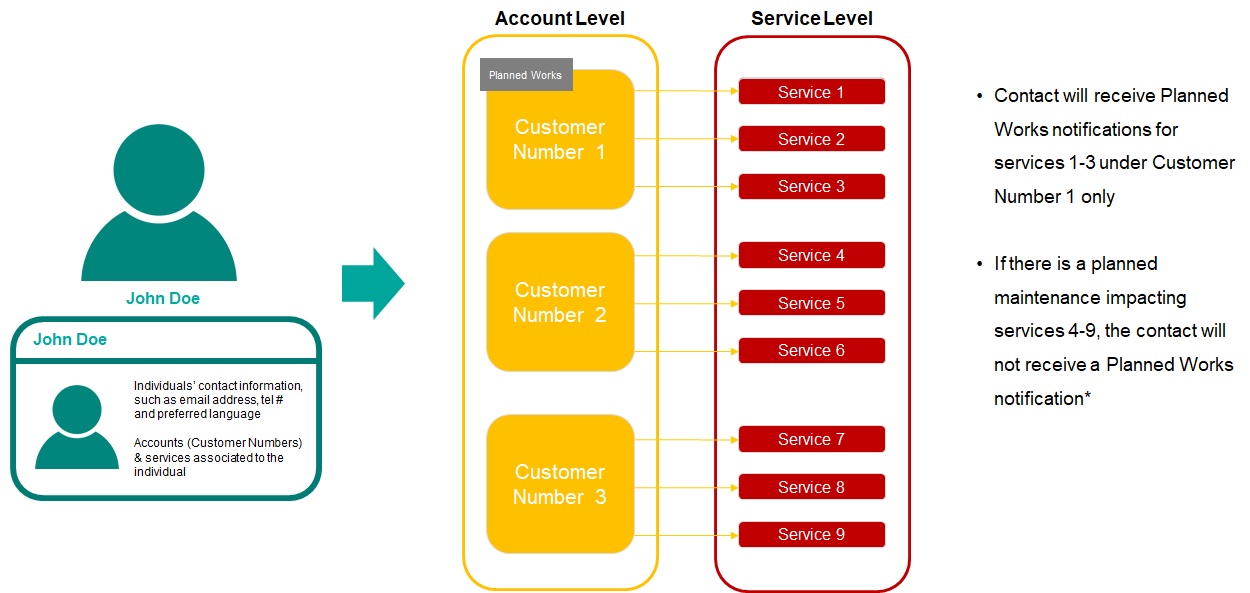
*Pour les services contractés sur Colt Japon, Singapour, Hong Kong et Corée du Sud, veuillez vous adresser à votre responsable de service.
Pour vous inscrire à l'adresse Travaux Planifiés, veuillez suivre les étapes ci-dessous :
Approche 1 - Abonnement à Travaux Planifiés via les pages de gestion des contacts au niveau du compte
- Sélectionnez le niveau de compte
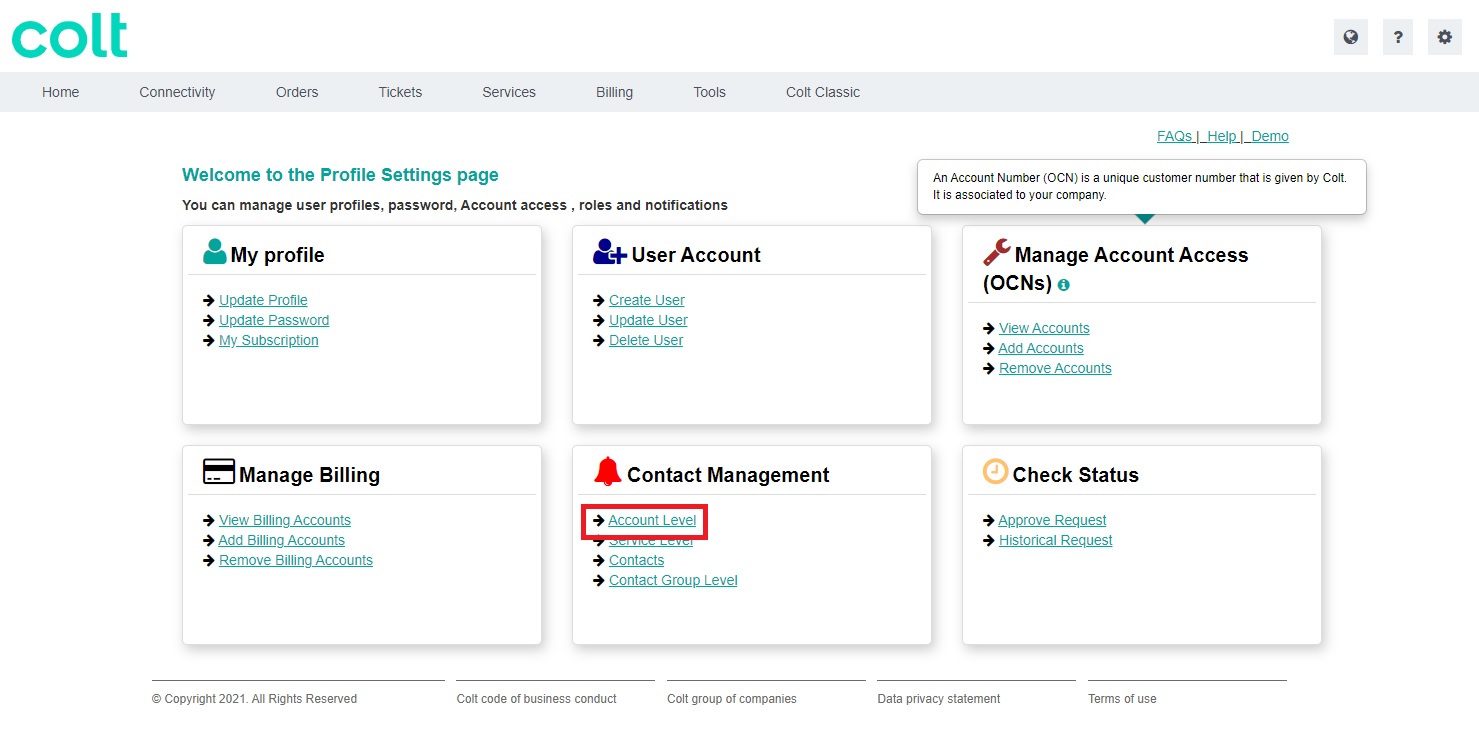
- Sélectionnez le numéro de client souhaité
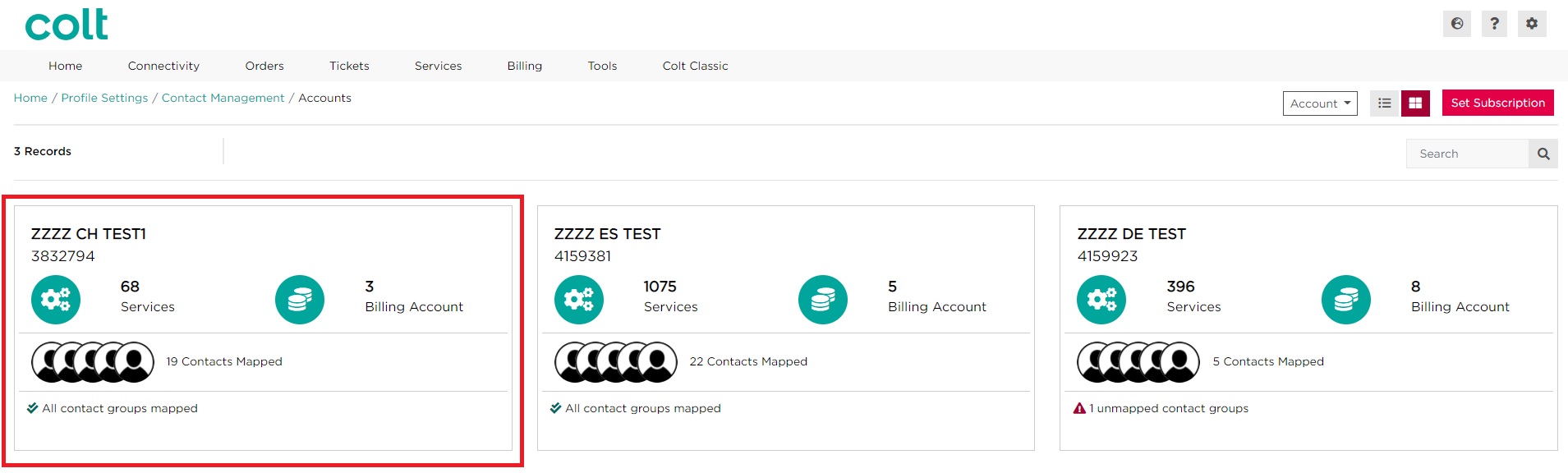
- Sélectionnez Account Level Contact Groups pour afficher les abonnements au niveau du compte configurés pour le numéro de client.
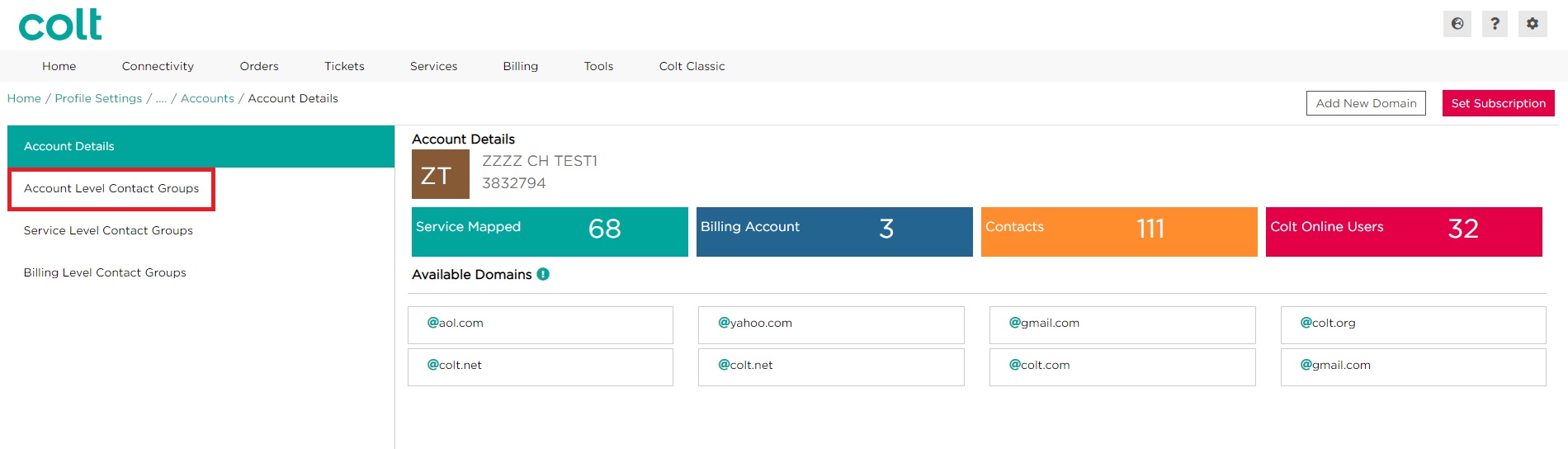
- Afin d'ajouter un autre contact à cet abonnement, cliquez sur Ajouter un contact dans la liste des contacts. Travaux Planifiés abonnement
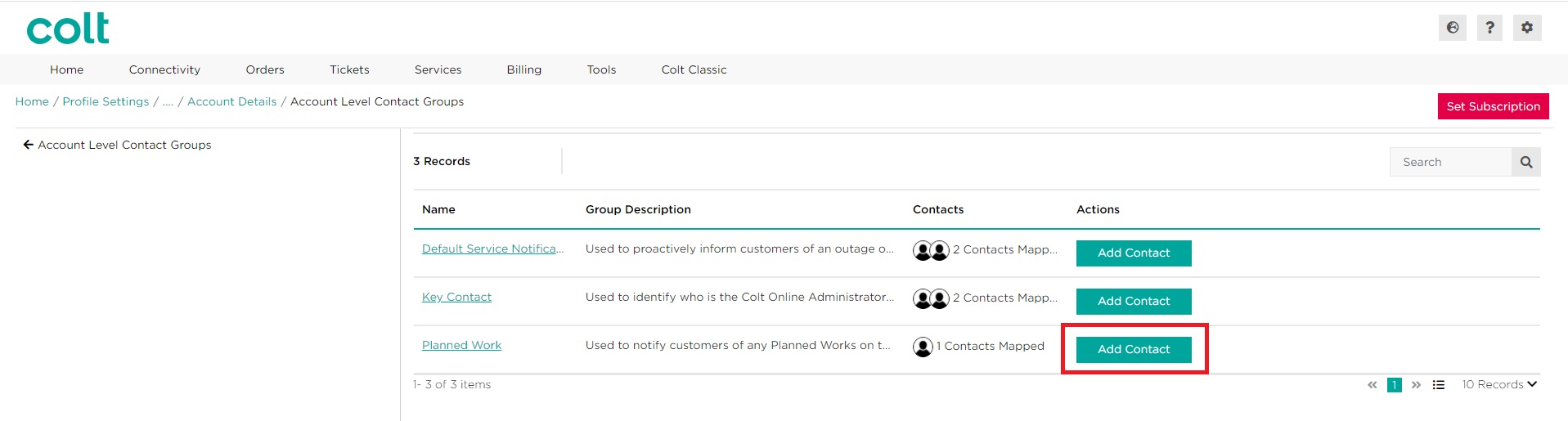
- Faites défiler ou recherchez le contact que vous souhaitez ajouter. Sélectionnez le contact requis en cliquant sur la case à cocher, puis cliquez sur Soumettre.
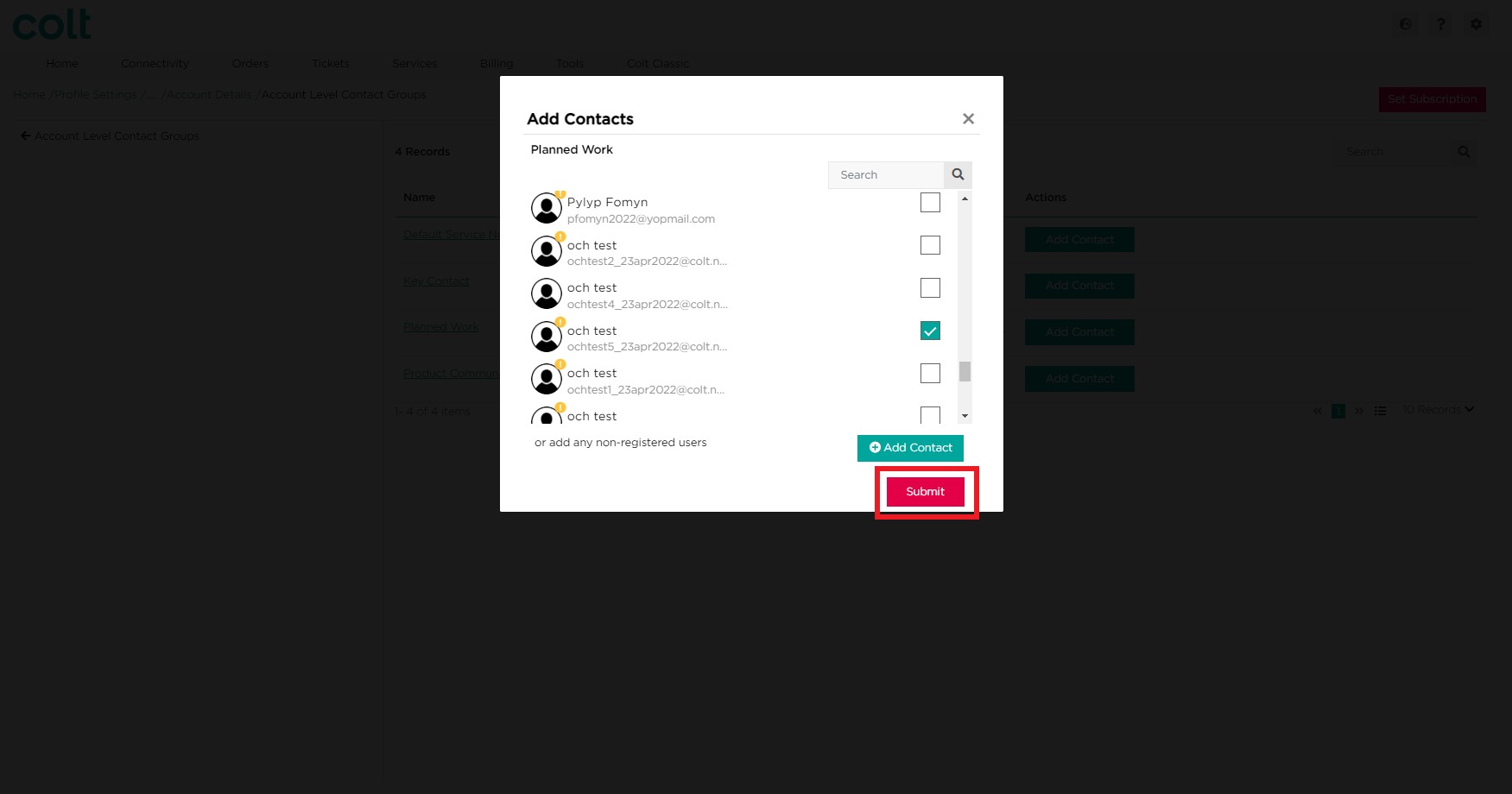 Remarque : si le contact requis n'apparaît pas dans la liste, vous devrez peut-être créer un nouveau contact. Veuillez vous référer à la section ici pour plus d'informations sur la façon de créer un nouveau contact
Remarque : si le contact requis n'apparaît pas dans la liste, vous devrez peut-être créer un nouveau contact. Veuillez vous référer à la section ici pour plus d'informations sur la façon de créer un nouveau contact - Cliquez sur Soumettre pour confirmer vos modifications. Vous pouvez également cliquer sur Annuler
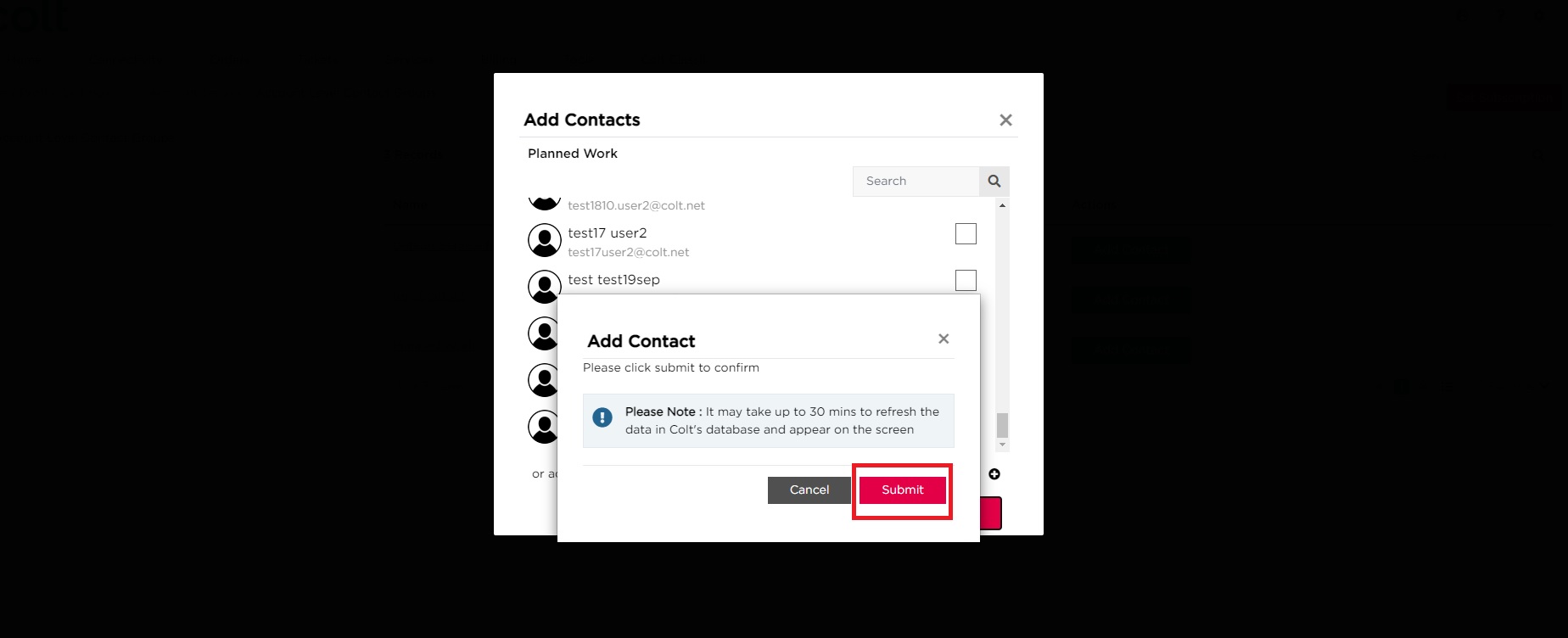
Approche 2 - S'abonner à Travaux Planifiés par le biais du parcours d'abonnement aux jeux.
- Le voyage de définition de l'abonnement peut être déclenché à partir de n'importe quelle page du module de gestion des contacts, sélectionnez l'option Définir l'abonnement bouton
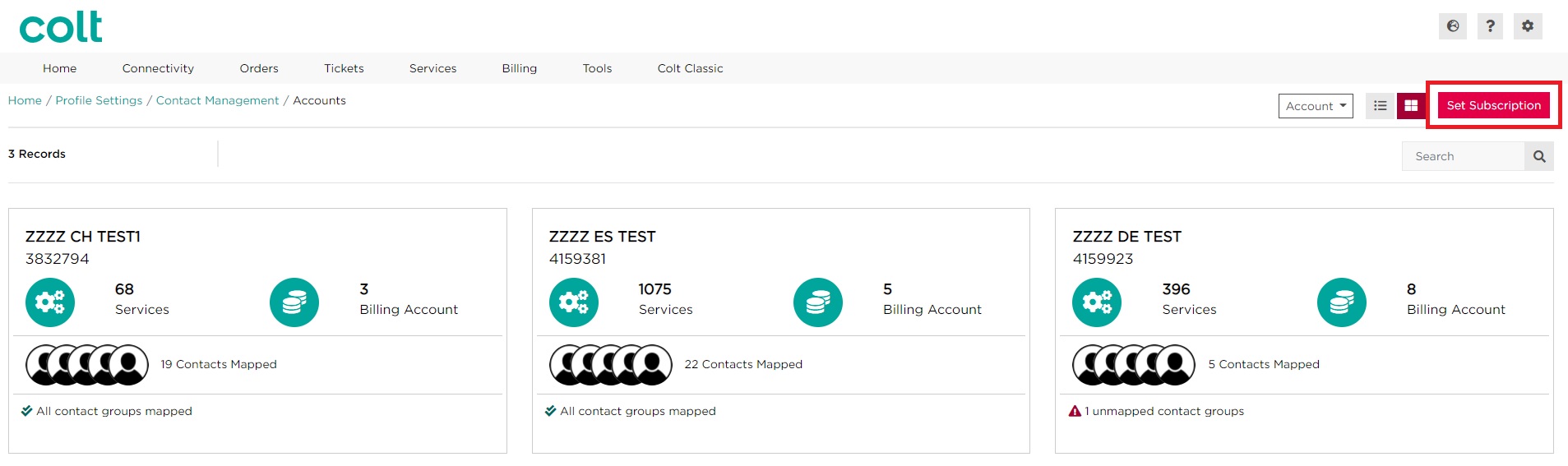
- Comme Travaux Planifiés est un groupe de contacts de niveau compte, sélectionnez Par compte
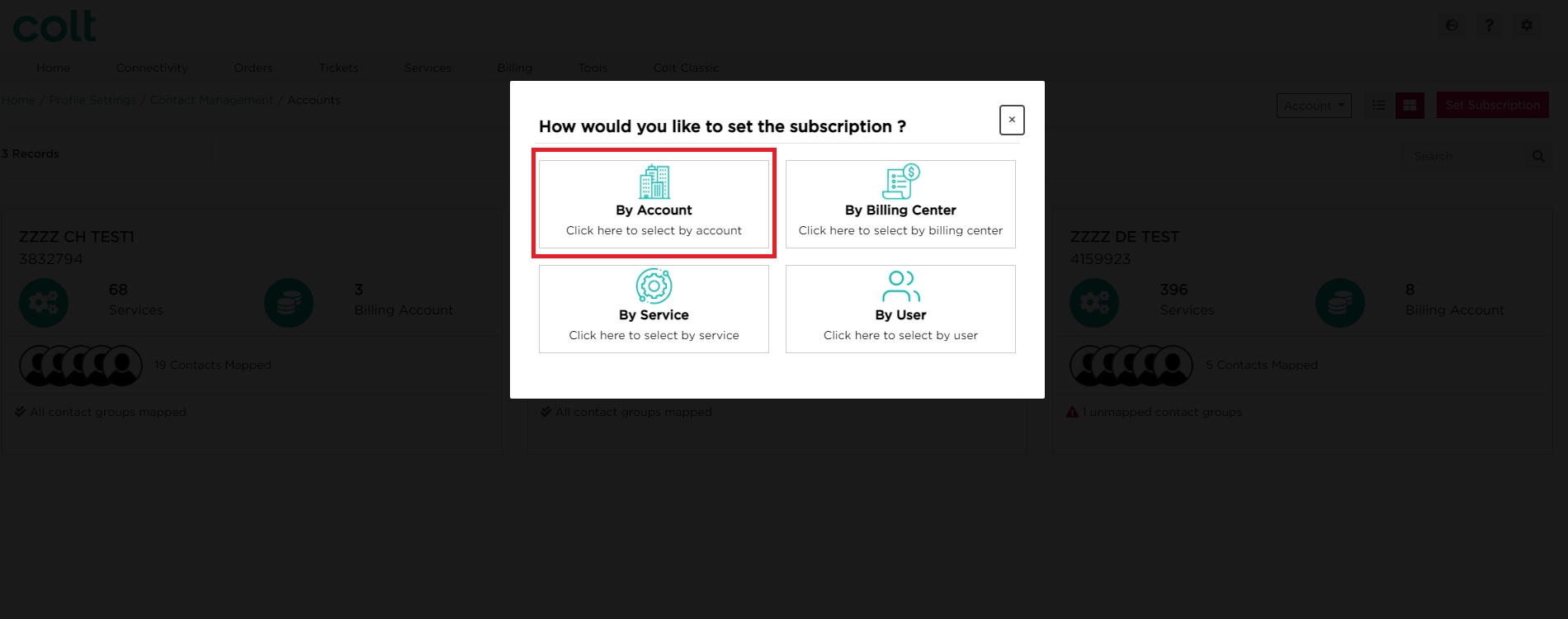
- Sélectionnez le numéro de client (compte OCN), puis cliquez sur "Suivant".
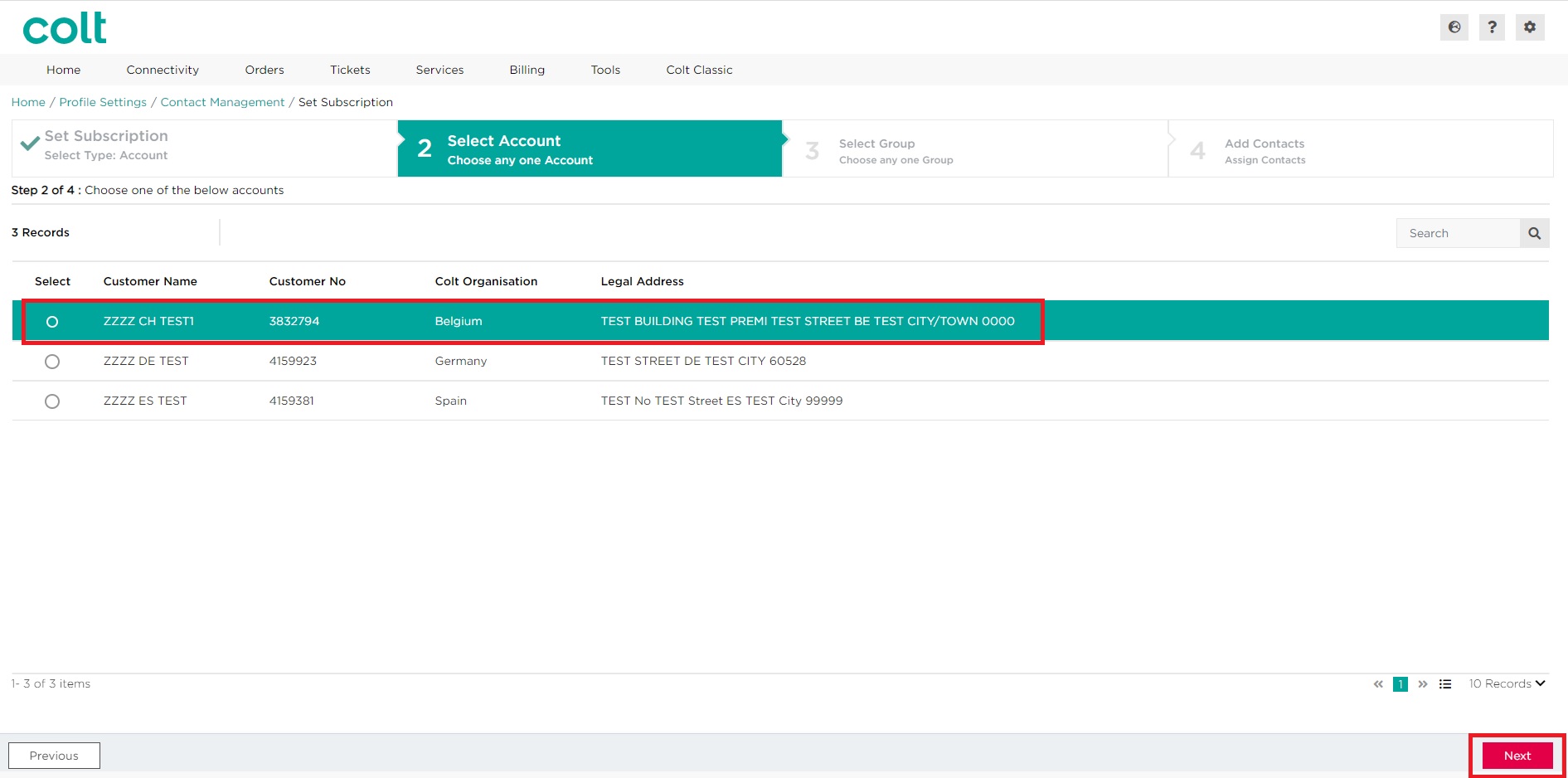
- Sélectionnez Travaux Planifiés. Cliquez sur Suivant
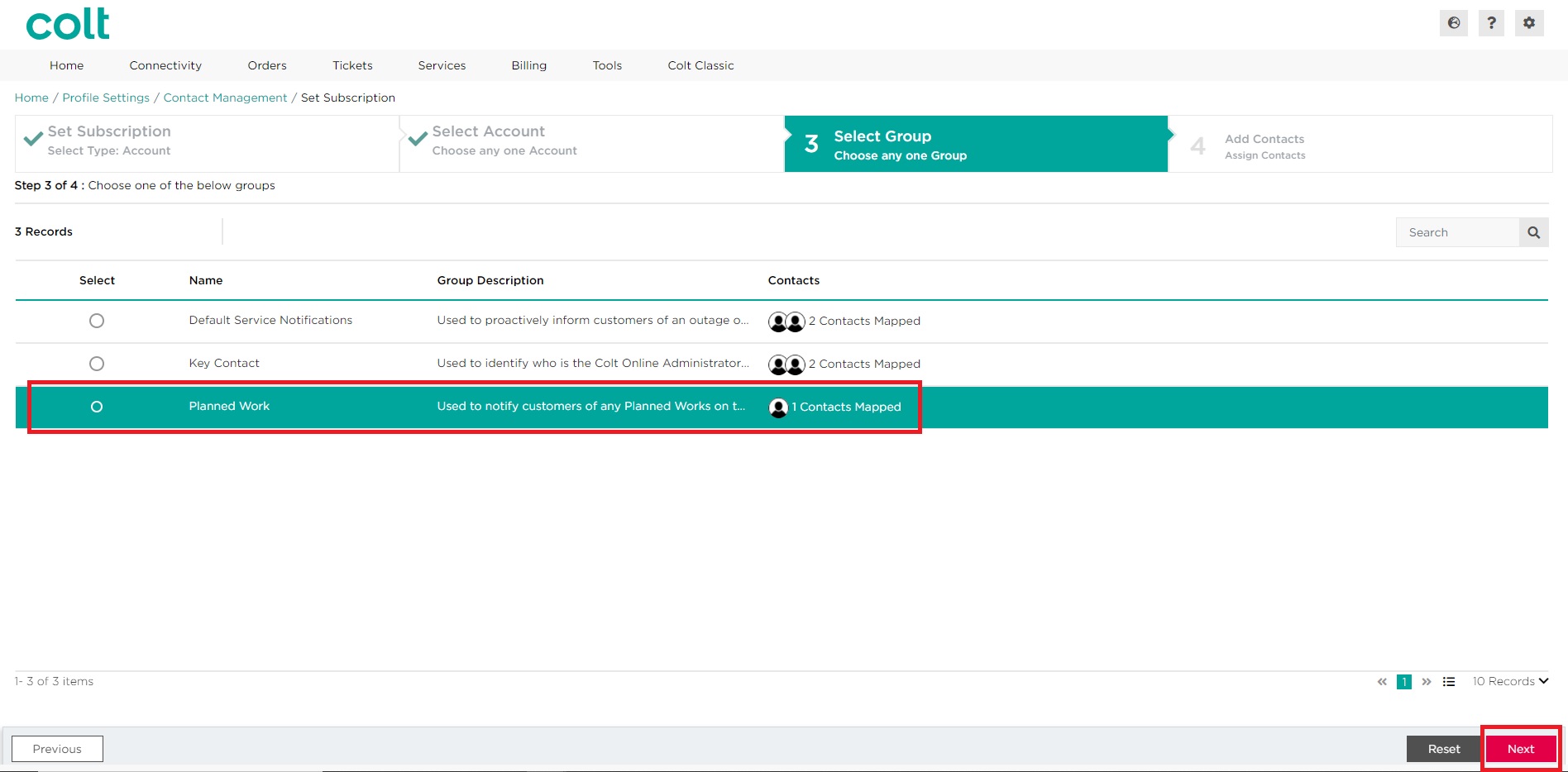
- Faites défiler ou recherchez le contact que vous souhaitez ajouter. Sélectionnez le contact requis en cliquant sur la case à cocher, puis cliquez sur Soumettre.
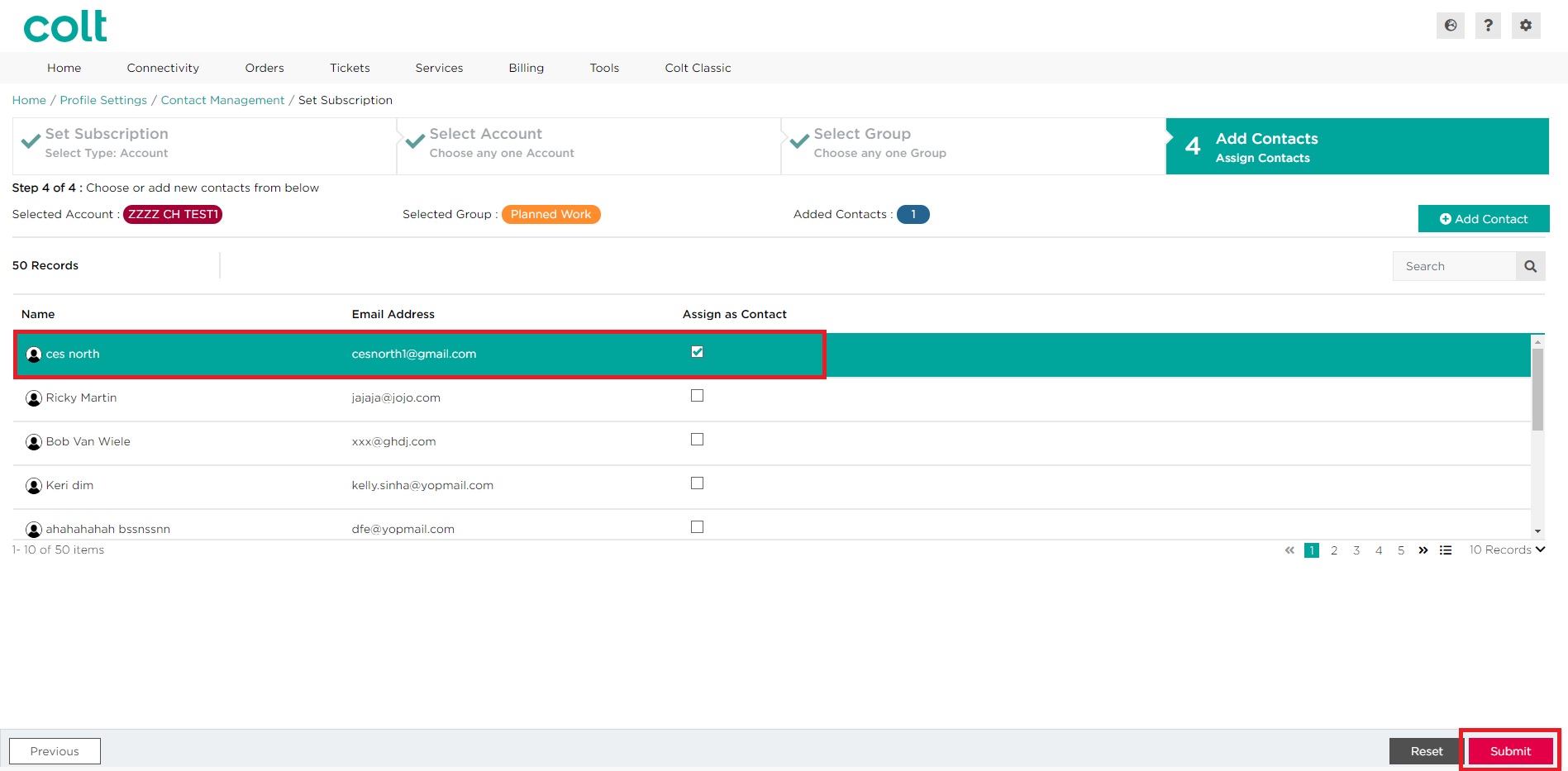 Remarque : si le contact requis n'apparaît pas dans la liste, vous devrez peut-être créer un nouveau contact. Veuillez vous référer à la section ici pour plus d'informations sur la façon de créer un nouveau contact
Remarque : si le contact requis n'apparaît pas dans la liste, vous devrez peut-être créer un nouveau contact. Veuillez vous référer à la section ici pour plus d'informations sur la façon de créer un nouveau contact - Cliquez sur Soumettre pour confirmer vos modifications. Vous pouvez également cliquer sur Annuler